日常用迅捷CAD编辑器制图的工作中会遇到提取CAD中各点坐标的问题,如果是手动一个一个提取的话,就很消耗时间,效率慢的同时可能还会有遗漏,没有办法把CAD中所 有的坐标全 部提
日常用迅捷CAD编辑器制图的工作中会遇到提取CAD中各点坐标的问题,如果是手动一个一个提取的话,就很消耗时间,效率慢的同时可能还会有遗漏,没有办法把CAD中所 有的坐标全 部提取。那下面就来说一下如何快速提取图纸中各点坐标。
1、首先打开图纸,这时候选择的CAD图纸会在绘图框中显示,然后我们在命令框中输入list命令字符。
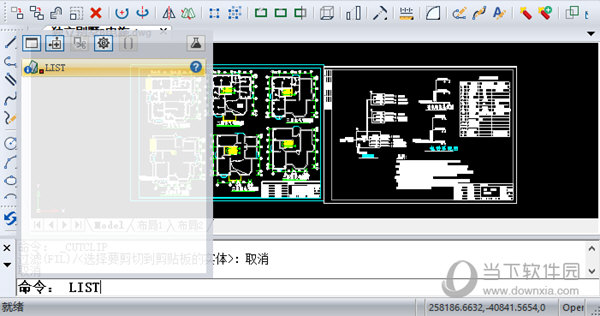
2、这时候会,我们可以移动光标在绘图框中选中CAD图纸中各个CAD图形。

3、这时候可以看到命令框如下显示:
命令: LIST
滚动(SC)/分类(SO)/追踪(T)/列出选取对象:
对角点:
选择集当中的对象:xxxx
过滤(FIL)/选择对象:
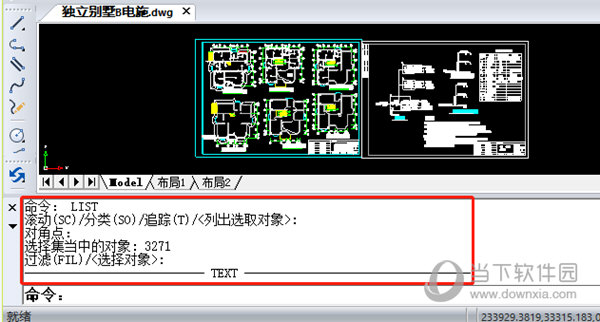
4、同时会弹出迅捷CAD编辑器【】显示弹窗,我们可以看到CAD图纸中所提取的各点坐标都显示出来了。
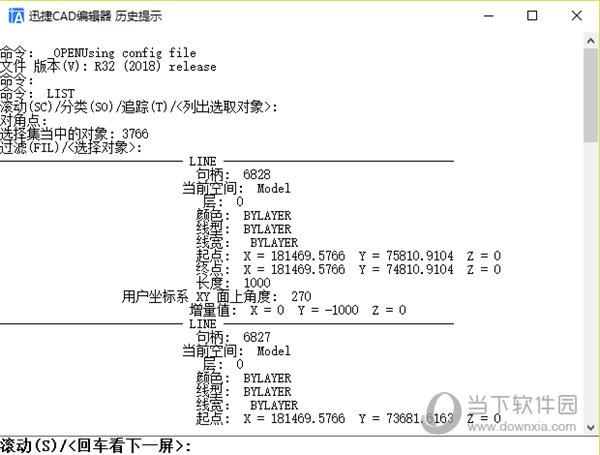
迅捷CAD编辑器相关攻略推荐:
迅捷CAD编辑器中如何切换浏览视图 切换浏览视图方法分享
迅捷CAD编辑器如何插入自定义对象?插入自定义对象方法分享
Word文档如何插入到迅捷CAD编辑器中?插入到迅捷CAD编辑器中方法分享
以上就是今天给大家分享的CAD图纸如何提取各点的坐标具体演示操作,希望能够帮助大家。这样的操作能够大大提高了你的工作效率呢。
【文章转自国外服务器 http://www.558idc.com处的文章,转载请说明出处】